
הייַנט איך וועל זאָגן איר ווי צו מאַכן אַ אַרבאַטרערי פיגור אין Photoshop. גרייט זיך צו אַז עס איז אַ פּלאַץ פון נוציק מאַטעריאַל אין דער לעקציע. שטעלן באַזונדער אַ פּאָר פון פריי שעה צו לערנען פון די לעקציע.
איר האָבן אַ פּלאַץ צו לערנען ווי צו מאַכן אַ אַרביטראַריש פיגור און וואָס איר קענען טאָן מיט אים אין דער צוקונפֿט. איר וועט ממש פילן ווי אַ זשעני ווען איר פֿאַרשטיין דעם פּרינציפּ פון Photoshop און לערנען ווי צו בויען זיך אַרביטראַריש שאַפּעס.
אין ערשטער עס קען ויסקומען אַז עס איז שווער צו מאַכן אַרביטראַריש שאַפּעס, אָבער אין פאַקט איר קענען מאַכן אַזאַ שאַפּעס זיך און פֿאַר פריי ניצן די אלמעכטיקער Photoshop.
שאפן שאַפּעס איז אַ שיין שפּאַס פּראָצעס. אפילו מער טשיקאַווע, צוגעשטעלט אַז דורך קריייטינג פאַרשידענע שאַפּעס איר קענען אויך פאַרבינדן זיי אין אַ באַזונדער גאַנג. אין ערשטער, אַלץ קען ויסקומען קאָמפּליצירט, אָבער דאַן איר וועט ווי עס און איר וועט באַקומען ינוואַלווד אין דעם פּראָצעס.
ווען איר לערנען ווי צו שאַפֿן פאַרשידענע אַרביטראַריש שאַפּעס, איר קענען נוצן זיי ווי דעקאָר אין די פּלאַן פון בילדער און דראַווינגס. נאָך דעם לעקציע, עס וועט זיין גרינג פֿאַר איר צו מאַכן דיין אייגענע גרויס קאַלאַזש מיט אַרביטראַריש שאַפּעס וואָס איר זיך האָבן ציען מיט דיין קונה סקילז.
אַזוי, צו אָנהייבן אין Photoshop, איר דאַרפֿן צו באקענען זיך מיט די מכשירים וואָס מיר דאַרפֿן צו שאַפֿן אַ פאָרעם. דו זאלסט נישט אָנהייבן שאַפֿן פיגיערז אויב איר טאָן ניט וויסן די באַסיקס פון דעם פּראָגראַם.
די מערסט וויכטיק געצייַג מיט וואָס מיר מאַכן אַ פאָרעם - פעדער (פּ), פֿאַר יענע וואָס שוין פֿאַרשטיין די פּראָגראַם און די עסאַנס פון איר, איר קענען פּרובירן מכשירים אַזאַ ווי עליפּסע, גראָדעק.
אָבער די מכשירים וועלן נישט אַרבעטן, אויב איר דאַרפֿן צו שאַפֿן אַ זיכער פאָרעם, אין דעם סיטואַציע, קלייַבן פעדער (פּ).
אויב איר האָט טאַלאַנטירט די טאַלאַנט צו אַקיעראַטלי און יוואַנלי ציען קיין פאָרעם מיט דער האַנט, איר זענט מאַזלדיק און טאָן ניט דאַרפֿן צו שפּור די שאַפּעס פון די פאָוטאַגראַפס. און יענע וואס טאָן ניט וויסן ווי צו ציען, וועט האָבן צו לערנען ווי צו ציען אַ פיגור פון פאָוטאַגראַפס.
זאל ס ערשטער פּרובירן צו שאַפֿן אַ פיגור פון אַ לעקעך מענטש.

1. צו אָנהייבן, אויסקלייַבן די געצייַג איר וועט אַרבעטן מיט - פּען (פּ).

עס איז שוין געזאָגט אויבן אַז איר קענען נוצן אַ אַרביטרערי פיגור עליפּסע אָדער גראָדעק.
עס איז לאַדזשיקאַל צו טאָן אַז אַזאַ מכשירים זענען נישט פּאַסיק צו ציען אַ לעקעך מענטש. סעלעקטירן אויף דעם מכשיר פעדער (פּ). צו פאַרגיכערן דעם פּראָצעס, איר קענט נאָר דריקן די P שליסל אויף די קלאַוויאַטור.
2. פּאַראַמעטער שיכטע פאָרעם.
ווען איר האָט שוין אויסגעקליבן אַ געצייַג מיט וואָס איר וועט אַרבעטן, באַצאָלן ופמערקזאַמקייט צו די שפּיץ טאַפליע פון די פּראָגראַם.
צו צייכענען אַ פיגור, סעלעקטירן דעם פאַל-אַראָפּ מעניו נומער גערופן פיגורע. ווען איר נוצן דעם פעדער, דעם פּאַראַמעטער זאָל זיין געוויינט דורך די פּראָגראַם דורך פעליקייַט, אַזוי יוזשאַוואַלי איר וועט נישט האָבן צו טוישן עפּעס אין דער ערשט בינע.

3. צייכענונג אַ פיגור
נאָך טשוזינג די רעכט געצייַג און באַשטעטיקן די פּאַראַמעטערס, איר קענען אָנהייבן צו שפּור די צוקונפֿט מייַסטערווערק. איר דאַרפֿן צו אָנהייבן מיט די מערסט קאָמפּלעקס עלעמענט - דער קאָפּ פון די בילד.
דרוק די לינקס מויז קנעפּל עטלעכע מאָל צו שטעלן אַנקער פונקטן אַרום די קאָפּ. נאָך שלעפּן די שורות פון די צוקונפֿט קאָפּ מיט די שליסלען קטרלצו בייגן זיי אין אַ פּאַסיק ריכטונג.

די פאָטאָשאָפּ פּראָגראַם זיך ווייסט ניט וואָס איר דאַרפֿן צו באַקומען ווי אַ רעזולטאַט פון אַלע דיין אַקשאַנז, אַזוי ווי פעלנדיק עס פּיינץ די אַוטליין פון די פאָרעם מיט די קאָליר פון די הינטערגרונט איר האָט אויסגעקליבן. דערמיט איר בעטן די פאלגענדע אַקשאַנז - צו רעדוצירן די אָופּאַסאַטי פון קאַנטורז.
4.פאַרמינערן די אָופּאַסאַטי פון די אַוטליין.
יוזערז וואָס וויסן די באַסיקס פון Photoshop וויסן ווו די טאַפליע פון לייַערס איז, אָנהייבערס וועט האָבן צו זוכן.
באַשטעטיק די אָופּאַסאַטי פון שיכטע צו רעדוצירן די אָופּאַסאַטי פון די פּאַטס פֿאַר די שיכטע וואָס איר האָט באשאפן. אויף די שיכטע טאַפליע עס זענען צוויי ברירות - די דנאָ שיכטע, ווו די אָריגינעל פאָטאָ איז ליגן, און די פאָרעם איר באשאפן איז קענטיק אויף די שפּיץ שיכטע.
נידעריקער די אָופּאַסאַטי פון די עלעמענט צו 50%צו זען די פאָרעם איר געבויט.

נאָך די מאַניפּיאַליישאַנז, די קאָפּ ווערט קענטיק און אַרבעט קענען זיין פארבליבן אויף אַ מער באַקוועם שטייגער.
עס איז מער באַקוועם צו אַרבעטן ווען די אָריגינעל פאָטאָ איז קענטיק דורך די פּלאָמבירן. איצט אונדזער צוקונפֿט לעקעך מענטש האט אַ קאָפּ, אָבער עפּעס פעלנדיק?
איר דאַרפֿן צו לייגן אויגן און מויל. איצט איר זענען פייסינג אַ שווער אַרבעט. ווי צו לייגן די יסודות צו די בילד? מיר וועלן באַטראַכטן דעם אין דער ווייַטער שריט.

5.מיר וועלן דאַרפֿן אַ געצייַג עליפּסע

דאָ, דער בעסטער אָפּציע איז צו אָנהייבן מיט די לייטאַסט, אין דעם פאַל פון די אויגן. אויב איר קענען ציען אַ קלאָר און אפילו קרייַז מיט דיין מויז, איר קענען פּרובירן צו אַרבעטן מיט אַ פעדער. עס איז אַ גרינגער וועג - ניצן די יליפּס געצייַג צו אַרבעטן, וואָס דראָז אַ קרייַז (מיט די שליסלען צו האַלטן) יבעררוק).

6.פּאַראַמעטער אַראָפּרעכענען פראָנט פאָרעם
אין די געצייַג סעטטינגס טאַפליע איר קענען געפֿינען די אַראָפּרעכענען פֿון פאָרעם שטח. די אָפּציע וועט העלפֿן איר צו שאַפֿן יפעקץ מיט שאַפּעס. ווי דער נאָמען ימפּלייז, מען קענען אַראָפּרעכענען די געגנט פון די פיגור און קרייַז די געגנטן פון פילע פיגיערז אין אַמאָל.

7. רימוווינג דראַווינגס פון די פאַרטיק סילאַוועט.
געדענקט אַז איר דאַרפֿן צו לייגן קליין דעטאַילס צו די צוקונפֿט מייַסטערווערק וואָס וועט באַצירן עס און מאַכן די בילד פאַרטיק און שיין אין דעקאָראַטיווע טנאָים. כּדי צו אָנהייבן צוגעבן דעטאַילס, איר דאַרפֿן צו ערשטער סעלעקטירן דעם אָפּציע "אַראָפּרעכענען די פראָנט פאָרעם". גיינ ווייַטער פון די יזיאַסט צו די מערסט שווער.
די פעדער איז די מערסט ווערסאַטאַל געצייַג, ווייַל זיי קענען ציען קיין פאָרעם, אָבער אַקיעראַסי און אַקיעראַסי איז דארף דאָ, אַנדערש צייכענונג קען נאָר צעלאָזן אַלע השתדלות. ניט ענלעך אַ גראָדעק אָדער אַן יליפּס, אַ פעדער קענען ציען אַ טייל פון קיין פאָרעם און גרייס.
אויב די פֿונקציע "אַראָפּרעכענען די פראָנט פאָרעם" איז פאַרקריפּלט, שטעלן עס ווידער ווייַל מיר אַרבעט נאָך מיט אים. אונדזער שיין מענטש נאָך האט קיין מויל, אַזוי ציען אַ שמייכל פֿאַר אים צו מאַכן אים פריידיק.

די לעקציע ווייזט אַ בייַשפּיל פון די פעדער כיילייטינג בלויז די קאָפּ פון אַ מענטש, אָבער איר אויסקלייַבן די גאנצע פיגור און שנייַדן אויס די קנעפּלעך, פלאַטערל און אנדערע עלעמענטן.
עפּעס ווי דאָס:
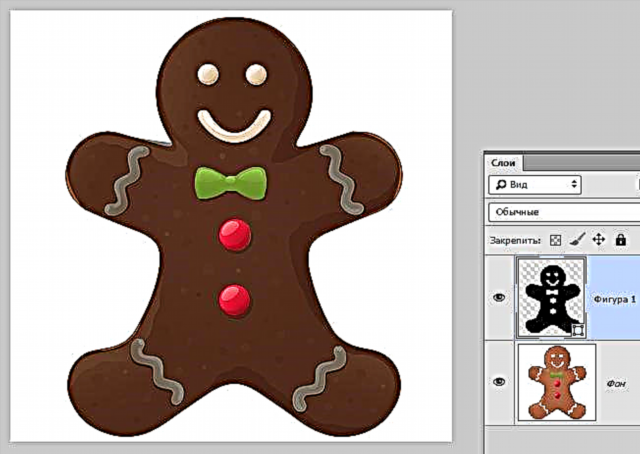
לעקציעס: הויכפּונקט זיך צירונג אויף די געווער און די לעגס פון אַ מענטש.
דאָ מיר קענען זאָגן אַז די פיגור איז כּמעט גרייט. עס בלייבט נאָר צו טאָן אַ ביסל לעצט אַקשאַנז און איר קענען באַווונדערן דיין דערגרייה.
8. פאַרגרעסערן די אָופּאַסאַטי פון די פיגור צו 100%
נאָך אַלע סטעפּס, איר קענט זען די גאנצע פיגור, וואָס מיטל אַז מיר וועלן ניט מער דאַרפֿן די מקור קאָד.
דעריבער, צוריקקומען די אָופּאַסאַטי פון די פיגור צו 100%. דער אָריגינעל בילד באַדערז איר ניט מער און איז ניט נידז, אַזוי איר קענען באַהאַלטן עס, דריקט אויף די ייקאַן ייקאַן צו די לינקס פון די שיכטע. אזוי, בלויז די פיגור וואָס איר אליין ציען וועט זיין קענטיק.

אויב איר טראַכטן דאָס איז דער סוף, איר זענט טעות. אין דעם לעקציע, מיר געלערנט נישט בלויז צו ציען אַ פיגור לויט די מקור, אָבער אַ אַרבאַטרערי פיגור, אַזוי מיר דאַרפֿן צו דורכפירן אַ ביסל מער טריט אַזוי אַז דער ריזאַלטינג מענטש ווערט אַן אַרבאַטרערי פיגור.
זיין געדולדיק און נאָכגיין די אינסטרוקציעס.
9. באַשטימען די פאָרעם פון אַ מענטש אין אַ אַרבאַטרערי פיגור
סעלעקטירן דעם שיכטע מיט די פיגור איידער סטאַרטינג אַקשאַנז פון די בילד, און נישט מיט דער אָריגינעל בילד - מוסטער.
ווען איר אויסקלייַבן די שיכטע וואָס איר האָט באשאפן, אַ ווייַס ראַם איז ארויס, אַרום די פיגור די אַוטליין פון די פיגור וועט זיין אַוטליינד.
נאָך סעלעקטירן דעם שיכטע וואָס איר דאַרפֿן אין דעם בינע, גיין צו די מעניו און סעלעקטירן "עדיטינג - דעפינירן אַ אַרביטראַריש פאָרעם".

דערנאָך אַ קוויטל וועט זיין עפן, ווו איר וועט זיין געבעטן צו נאָמען דיין ביסל מענטש. רופן אים קיין נאָמען איר קענען פֿאַרשטיין.
באַשטעטיקן דיין אַקשאַנז דורך קליקינג OK.
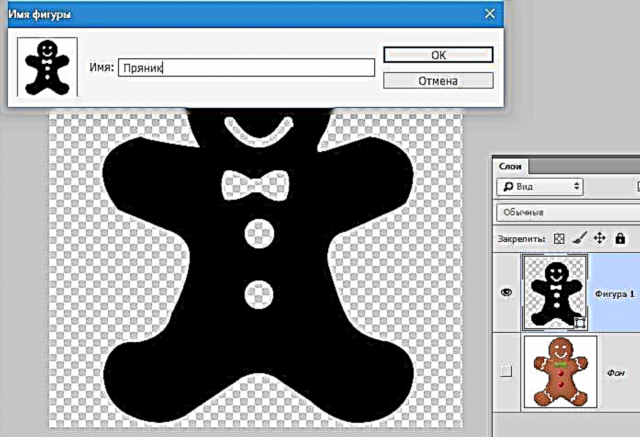
איצט איר האָבן אַ אַרבאַטרערי פאָרעם וואָס איר האָט באשאפן. פאָטאָשאָפּ קענען זיין פארמאכט, אַקשאַנז צו שאַפֿן אַ אַרבאַטרערי פיגור זענען איבער. אָבער נאָך דעם איר זאָל האָבן די קשיא "וואו צו געפֿינען די פיגור זיך און ווי צו נוצן עס אין פיר?"
דאָס וועט זיין דיסקרייבד אין ווייַטער סטעפּס.
10. "פריי פיגור"


11.טוישן סעטטינגס.
קיילע מנהג פיגור עס וועט עפֿענען די סעטטינגס טאַפליע, קערפאַלי ונטערזוכן אַלע פּאַראַמעטערס און געפֿינען עס אַ דרייַעק אין וואָס עס איז אַ רשימה פון אַרביטראַריש שאַפּעס. דערנאָך אַ פֿענצטער איז ארויס אין וואָס אַרביטראַריש שאַפּעס זענען בארעכטיגט.
די פאָרעם וואָס איר האָט באשאפן וועט זיין לעצט אין דער רשימה. קלייַבן עס צו נוצן אין דער צוקונפֿט און זען וואָס וועט ניט זיין פיר.
12. שאַפֿן אַ פאָרעם.
האַלטן די רעכט מויז קנעפּל און דעריבער מאַך די מויז צו שאַפֿן אַ פאָרעם. האַלטן די שליסל צו האַלטן די פּראַפּאָרשאַנז. יבעררוק. עס איז אויך נוציק צו וויסן אַז אויב איר קלאַמערן ALT, די פיגור וועט מאַך צו די צענטער, עס ס 'באַקוועם.
איר קענען טוישן די אָרט פון די פיגור מיט די ספּאַסעבאַר. מאַך די פאָרעם צו די פּלאַץ וווּ איר זענט באַקוועם און האַלטן די פּלאַץ באַר. ווען איר באַפרייַען עס, די פיגור איז פאַרפעסטיקט אין דעם אָרט ווו איר שטעלן עס. דו זאלסט נישט זיין דערשראָקן אַז אין דעם פּראָצעס איר וועט נישט קענען צו זען אַ אַרבאַטרערי פיגור גאָר. בלויז אַ דין אַוטליין זאָל זיין קענטיק.

פאָטאָשאָפּ פּינטלעך פּאַינטינג אַ אַרביטראַריש פאָרעם אין די הינטערגרונט פֿאַרב, עס אַלע דעפּענדס אויף וואָס קאָליר איר שטעלן. עס זענען עטלעכע טריט לינקס ווו איר וועט פֿאַרשטיין ווי צו טוישן די גרייס און קאָליר פון אַ אַרבאַטרערי פיגור.
13. גינגערברעאַד קאָליר ענדערונג
צו טוישן די הויפּט קאָליר פון די פיגור, טאָפּל גיט אויף די טאַמנייל פון די שיכטע. א פּאַליטרע פון פארבן וועט זיין אָופּאַנד, פֿון ווו איר קענען שוין קלייַבן קיין קאָליר וואָס וועט זיין געוויינט צו מאָלן די פיגור. זינט מיר האָבן אַ לעקעך מענטש, עס איז קעדייַיק צו קאָליר עס בייזש, אָבער דאָ איר קענען ווייַזן פאַנטאַזיע. באַשטעטיקן דיין אַקשאַנז און די פיגור וועט גלייך טוישן קאָליר. איר קענען טוישן עס ווען איר ווילט, זיין שעפעריש און ווייַזן דיין פאַנטאַזיע!

14. טוישן פון אָרט.
אן אנדער קשיא וואָס זאָרג פילע Photoshop ניצערס. ווי צו נאָמען די גרייס און אָרט וווּ אַן אַרביטראַריש פיגור איז ליגן.
אויב איר ווילן צו נוצן אַרביטראַריש שאַפּעס צו שאַפֿן גרויס קאַלאַזשיז, עס איז וויכטיק אַז די שאַפּעס טאָן ניט אָוווערלאַפּ יעדער אנדערער, אַנדערש איר וועט נישט זען די קליין דעטאַילס וואָס איר געפרוווט אַזוי שווער פריער. בילד קוואַליטעט איז נישט ליידיק ווען די גרייס פון גרייס, אַזוי איר טאָן ניט האָבן צו זאָרג וועגן עס.
צו טוישן די ויסמעסטונג פון אַ אַרביטראַריש פאָרעם, גיין צו די שיכטע טאַפליע און גיט קטרל + ה. א טראַנספאָרמאַציע ראַם וועט זיין אָופּאַנד, און נאָך אַ קליק אויף קיין ווינקל איר קענען טוישן די גרייס פון דעם פיגור ווי איר דאַרפֿן. צו ראַטעווען די אויסגעקליבן פּראַפּאָרשאַנז, גיט יבעררוק. בשעת איר האַלטן די שליסל ALT די גרייס פון דעם פיגור וועט בייַטן פון די צענטער.

צו דרייען אַ פיגור, שלעפּן די פיגור ווייַטער פון די טראַנספאָרמאַציע ראַם און שטעלן די לויפֿער אין דער געוואלט ריכטונג. צו ראַטעווען די אַרבעט איר נאָר דאַרפֿן צו גיט אַרייַן און די פאָרעם וועט בלייַבן די גרייס איר האָט אויסגעקליבן. אויב איר ווילן צו מאַך עס שפּעטער אָדער רעדוצירן די גרייס, טאָן די טריט ווידער.
אין Photoshop, איר קענען מאַכן עטלעכע עקזעמפלארן פון אַן אַרביטראַריש פאָרעם וואָס איר האָט באשאפן אַזוי פילע מאָל ווי איר ווילט. איר קענען קעסיידער סטרויערן די שטעלע, גרייס און קאָליר און שאַפּעס, אָבער טאָן ניט פאַרגעסן צו ראַטעווען דיין אַקשאַנז. יעדער פיגורע האט שטענדיק קלאָר קאַנטורז און אַנגלעס, די בילד טוט נישט פאַרלירן זייַן מידות ווען טשאַנגינג פּאַראַמעטערס.
דאַנקען פֿאַר לייענען דעם לעקציע, איך האָפֿן אַז איר האָט געלערנט אַלע מאַניפּיאַליישאַנז מיט אַרביטראַריש שאַפּעס. גוט גליק אין דער ווייַטער אַנטוויקלונג פון אַזאַ אַ טשיקאַווע און נוצלעך פּראָגראַם פאָטאָשאָפּ.











